В данной статье мы предлагаем вам ознакомиться с одним из способов, как отключить авторизацию в операционной системе Repka OS, для одноплатных компьютеров Repka Pi 3 и Repka Pi 4.
Навигация:
Отключение на Repka Pi 3 #
Чтобы отключить авторизацию на Repka Pi 3, выполните следующие шаги:
Создайте или отредактируйте файл конфигурации LightDM:
Откройте файл /etc/lightdm/lightdm.conf в текстовом редакторе, например, nano:
sudo nano /etc/lightdm/lightdm.conf
Добавьте настройки автоматического входа
Вставьте следующие строки в файл:
[SeatDefaults]
autologin-user=root
autologin-user-timeout=0
Сохраните изменения и выйдите из редактора:
Нажмите Ctrl + O, затем Enter, чтобы сохранить файл.
Нажмите Ctrl + X, чтобы выйти из редактора.
Перезагрузите систему
После перезагрузки система автоматически войдет в учетную запись root без запроса авторизации. Вместо учетной записи root вы можете использовать любую другую.
Отключение на Repka Pi 4 #
В операционной системе Repka OS на Repka Pi 4. в качестве менеджера рабочих столов используется GDM3, который является частью среды GNOME Linux и обеспечивает управление дисплеями.
Для отключения авторизации в GDM3 необходимо открыть файл custom.conf, который располагается в каталоге /etc/gdm3/. С помощью текстового редактора откройте файл custom.conf. В разделе [daemon] выполните замену следующих строк:
#AutomaticLoginEnable = true
#AutomaticLogin = user1
на следующие:
AutomaticLoginEnable = true
AutomaticLogin = root
Пример измененного файла можно увидеть на рисунке 1.
После изменения сохраните документ.
Далее откройте файл gdm-autologin, который находится в каталоге /etc/pam.d/. В этом файле замените строку:
auth required pam_succeed_if.so user != root quiet_success
на строку:
auth required pam_succeed_if.so quiet_success
Пример измененного файла можно увидеть на рисунке 2.
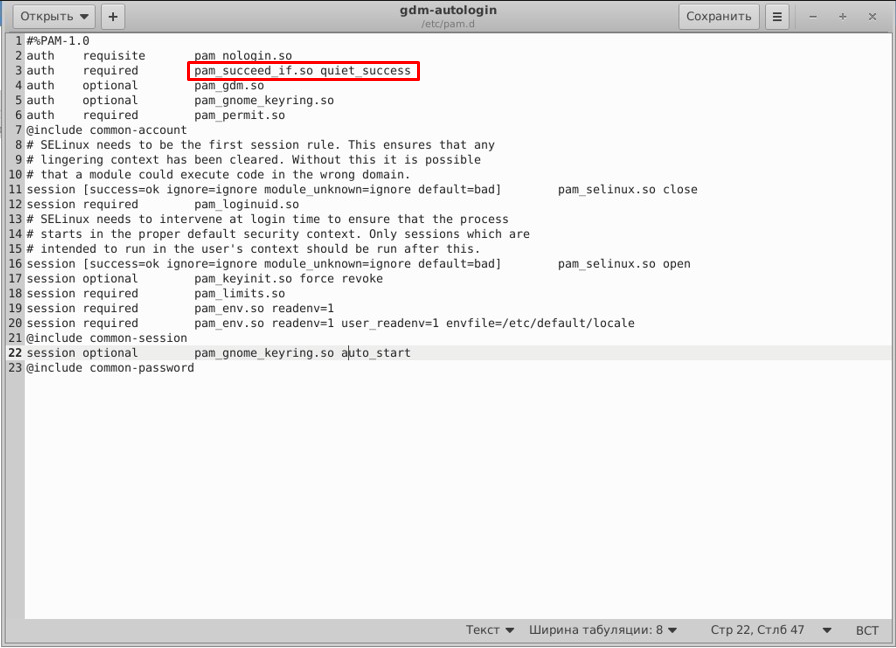
Сохраните документ и перезагрузите Репку. При повторном запуске Repka OS с графическим окружением авторизация будет отключена.
Увы, не работает на Репке 3, вер 1.3.
В статье есть ошибка.
Вначале вы пишите, что надо получить такую строку:
auth required pam_succeed_if.so quiet_success
А на картинке совсем другой текст.
Данная инструкция применима к Repka Pi 4.
У вас Repka Pi 3.
Если вы хотите отключить авторизацию ну Repka Pi 3 то вам необходимо:
Создать или отредактировать файл конфигурации LightDM
Откройте файл /etc/lightdm/lightdm.conf в текстовом редакторе (например, nano):
Команда: sudo nano /etc/lightdm/lightdm.conf
Добавить настройки автоматического входа
В файл добавьте следующие строки:
[SeatDefaults]
autologin-user=root
autologin-user-timeout=0
Сохранить файл в редакторе nano для этого нажмите Ctrl + O затем Enter , чтобы сохранить файл, затем Ctrl + X, чтобы выйти.
Перезагрузите систему командой root
Авторизация отключена